事前の会場・日時等の入力と試合結果の登録方法試合情報を登録する
試合登録について
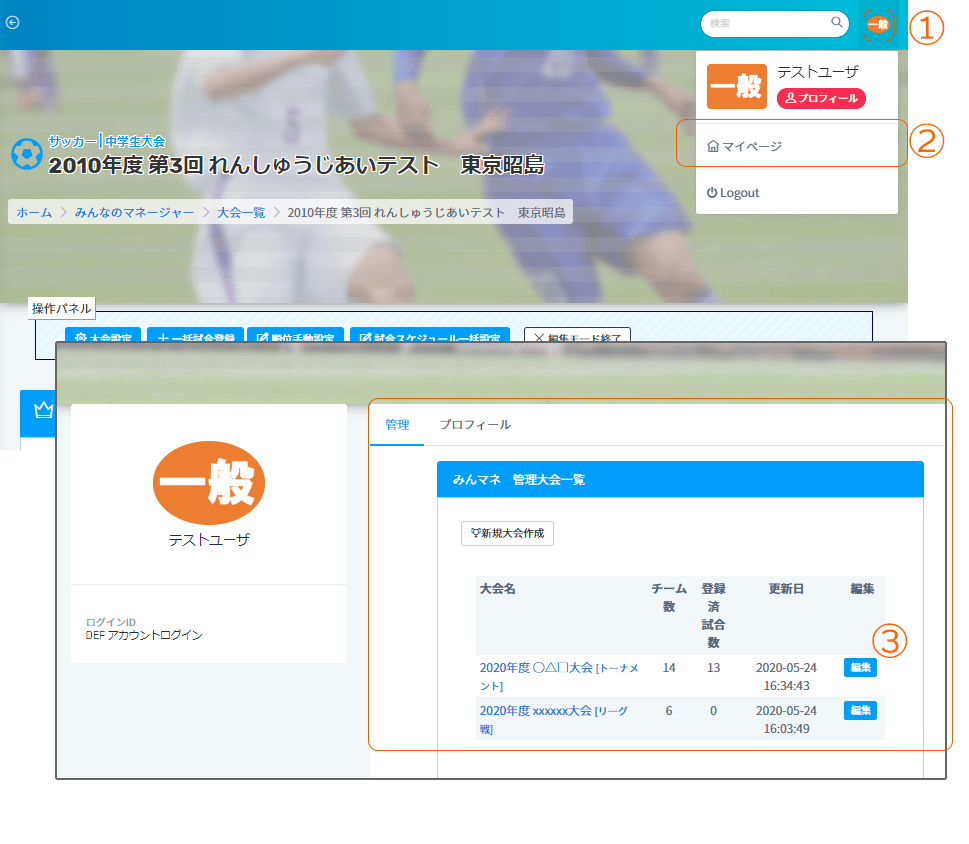
大会を作成した次に行うことが試合登録です。試合登録は各大会の編集ページにて行います。
各大会の編集ページに行くためには、2つの方法が有ります。
一つ目は、自ら大会を作成することです。自分で作成した大会は、大会ページやマイページから大会編集ページへのリンクが表示されます。
画面右上の①アイコンをクリック→②マイページ を選択するとマイページへ移動します。
マイページでは③管理大会一覧が表示され編集ページへのリンクボタンが用意されています。
※ 自分がオーナーの大会についてのみ通常の大会ページに編集ページへのリンクボタンが表示されます。
二つ目は、共同編集者を許可した大会の編集用アドレスを作成者から教えて貰う事です。lineやメールなどで共有して貰いましょう。
各大会の編集ページに行くためには、2つの方法が有ります。
一つ目は、自ら大会を作成することです。自分で作成した大会は、大会ページやマイページから大会編集ページへのリンクが表示されます。
画面右上の①アイコンをクリック→②マイページ を選択するとマイページへ移動します。
マイページでは③管理大会一覧が表示され編集ページへのリンクボタンが用意されています。
※ 自分がオーナーの大会についてのみ通常の大会ページに編集ページへのリンクボタンが表示されます。
二つ目は、共同編集者を許可した大会の編集用アドレスを作成者から教えて貰う事です。lineやメールなどで共有して貰いましょう。
試合登録の種類
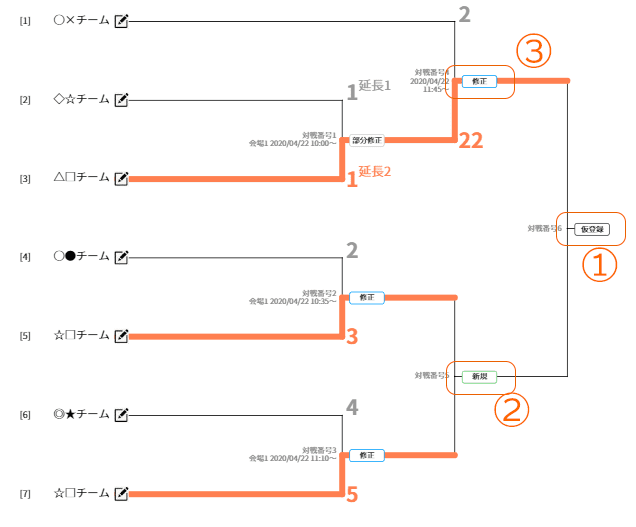
試合の登録は、①【仮登録】と②【新規登録】の二つがあります。
仮登録とは、試合が行われる前、「会場」や「日時」等を事前に登録する登録作業の事になります。
トーナメントの場合、下層の試合登録がされておらず、対戦相手が確定していない状態では仮登録のみ可能となります。
結果登録は、試合が終了した時に行う登録になります。会場、日時の他、得点・勝敗を入力することができます。
説明画像はトーナメントの編集画面ですが、①が仮登録、②が結果登録のボタンになります。
登録後は【修正】ボタンが表示され登録内容の修正が可能ですが、
トーナメントの場合は、その試合後の勝ち進んだ試合が登録された場合は得点以外の修正ができる③【部分修正】となります。
仮登録とは、試合が行われる前、「会場」や「日時」等を事前に登録する登録作業の事になります。
トーナメントの場合、下層の試合登録がされておらず、対戦相手が確定していない状態では仮登録のみ可能となります。
結果登録は、試合が終了した時に行う登録になります。会場、日時の他、得点・勝敗を入力することができます。
説明画像はトーナメントの編集画面ですが、①が仮登録、②が結果登録のボタンになります。
登録後は【修正】ボタンが表示され登録内容の修正が可能ですが、
トーナメントの場合は、その試合後の勝ち進んだ試合が登録された場合は得点以外の修正ができる③【部分修正】となります。
2つの試合登録方法

試合登録は大きく分けて二つの方法があります。
一つ目がトーナメント/リーグ表の上に表示される②登録ボタンから1試合ずつ登録する個別登録、
二つ目は上部の操作パネルに表示される①一括試合登録ボタンから行う一括試合登録ボタンです。
一括試合登録画面では現在試合結果が登録できる試合がリストアップされ、連続で素早く登録できる①一括登録です。
①の一括登録では、会場、日付については③前行のコピー機能と、④全行に対する空欄時の前行一括コピーの入力お助け機能が備わっています。
また、試合を登録することで、新たに増えた登録可能な試合を追加で読み込む③追加読み込みボタンも用意されています。
一つ目がトーナメント/リーグ表の上に表示される②登録ボタンから1試合ずつ登録する個別登録、
二つ目は上部の操作パネルに表示される①一括試合登録ボタンから行う一括試合登録ボタンです。
一括試合登録画面では現在試合結果が登録できる試合がリストアップされ、連続で素早く登録できる①一括登録です。
①の一括登録では、会場、日付については③前行のコピー機能と、④全行に対する空欄時の前行一括コピーの入力お助け機能が備わっています。
また、試合を登録することで、新たに増えた登録可能な試合を追加で読み込む③追加読み込みボタンも用意されています。
個別登録方法
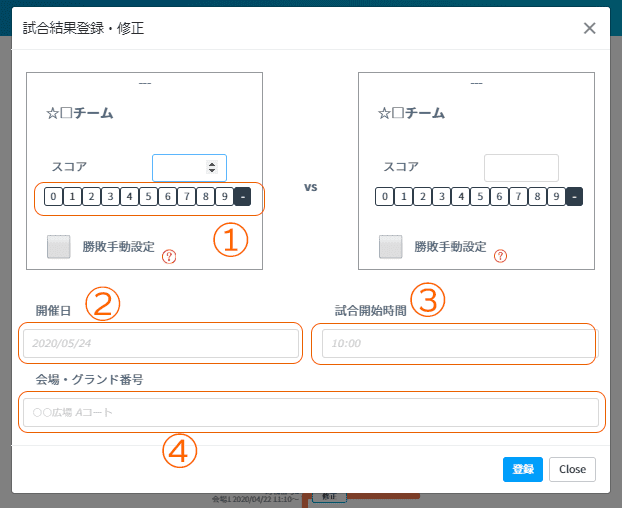
個別試合登録は、専用の入力ウィンドウにて行います。
得点入力は、キーボードからの他、①得点入力ボタンをクリックすることでも入力可能です。
②開催日は、カレンダーから選択でき、③開始時間は時計から選択できます。
また、既に同大会で登録済みの情報がある場合は選択候補として表示されます。
④会場についても同様に登録済みの情報の他、大会設定で入力された会場が候補地として表示されます。
得点入力は、キーボードからの他、①得点入力ボタンをクリックすることでも入力可能です。
②開催日は、カレンダーから選択でき、③開始時間は時計から選択できます。
また、既に同大会で登録済みの情報がある場合は選択候補として表示されます。
④会場についても同様に登録済みの情報の他、大会設定で入力された会場が候補地として表示されます。
一括登録方法
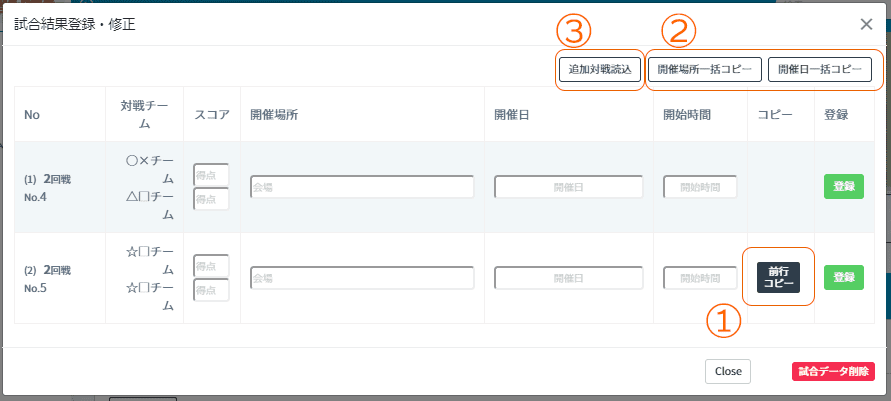
一括登録では、会場、日付については①前行のコピー機能と、②全行に対する空欄時の前行一括コピーの入力お助け機能が備わっています。
また、試合を登録することで、新たに増えた登録可能な試合を追加で読み込む③追加読み込みボタンも用意されています。
また、試合を登録することで、新たに増えた登録可能な試合を追加で読み込む③追加読み込みボタンも用意されています。
